Windows DVD Maker 사용
Windows에는 Windows DVD Maker라는 유틸리티가 내장되어 있습니다. 이름에서 알 수 있듯이 기존 비디오와 디지털 사진으로 비디오 DVD를 만들 수 있습니다. 이 유틸리티를 사용하면 메뉴, 장면 선택 페이지를 사용할 수 있으며 음악과 함께 슬라이드 쇼를 볼 수 있습니다.
Windows DVD Maker를 사용하려면 시작 단추를 클릭하고 DVD Maker를 입력 한 다음 Enter 키를 누릅니다. 곧 Windows DVD Maker 대화 상자가 나타납니다. (그림 1 참조)
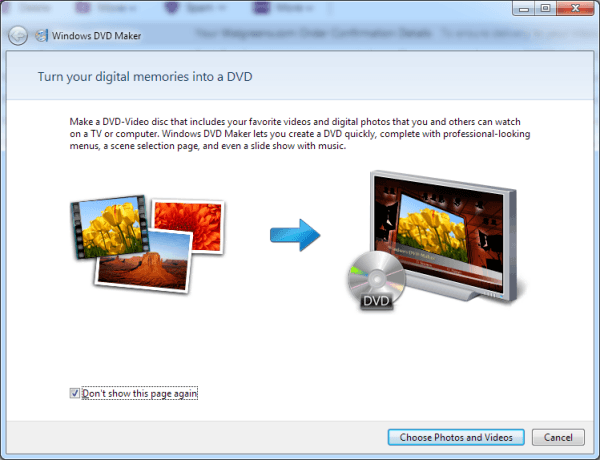
그림 1. Windows DVD Maker의 시작 페이지.
“사진 및 비디오 선택”이라고 표시된 단추를 클릭하면 DVD에 넣을 항목을 선택할 수있는 화면이 표시됩니다. (그림 2 참조)
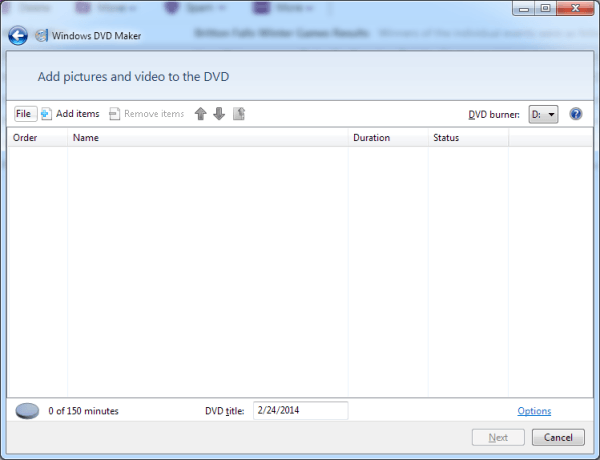
그림 2. DVD에 사진 및 비디오 추가.
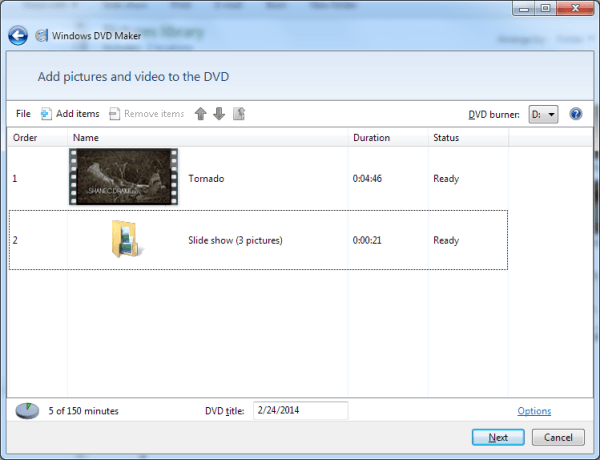
그림 3. DVD에 사진과 비디오를 추가 한 후.
개별 .jpg 파일은 폴더 ( “슬라이드 쇼”라고 함)에 저장됩니다. 이 폴더에 저장된 개별 사진을 보려면 폴더를 두 번 클릭하십시오. 그러면 원하는대로 개별 사진의 순서를 조정할 수 있습니다. 비디오로 돌아 가기 단추 (위쪽 화살표가 겹쳐진 폴더 모양)를 클릭하여 전체보기로 돌아갑니다.
원하는 방식으로 파일을 정렬 한 후 다음 버튼을 클릭합니다. 그러면 DVD에 구울 내용을 미리 볼 수있는 최종 화면으로 이동합니다. (그림 4 참조)
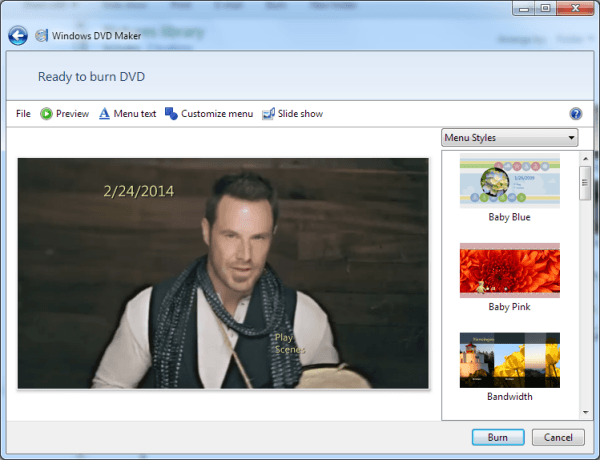
그림 4. DVD를 구울 준비가되었습니다.
DVD를 마무리하기 전에 대화 상자의 오른쪽에있는 컨트롤을 사용하여 메뉴 스타일을 수정하거나 메뉴 텍스트를 사용자 정의하거나 슬라이드 쇼를 볼 수 있습니다. 굽기 버튼을 클릭하면 정보를 포함하도록 DVD가 구워집니다. 완료되면 모든 표준 DVD 플레이어에서 DVD를 재생할 수 있습니다.
안타깝게도 Microsoft는 Windows 8에서 Windows DVD Maker를 삭제했지만 Windows 10에는 여전히 누락되어 있습니다. 이러한 Windows 버전의 경우 타사 유틸리티를 찾아 다운로드해야합니다. (빠른 인터넷 검색이 가능한 많은 것이 있습니다.)
이 팁 (13025)은 Windows 7에 적용됩니다.